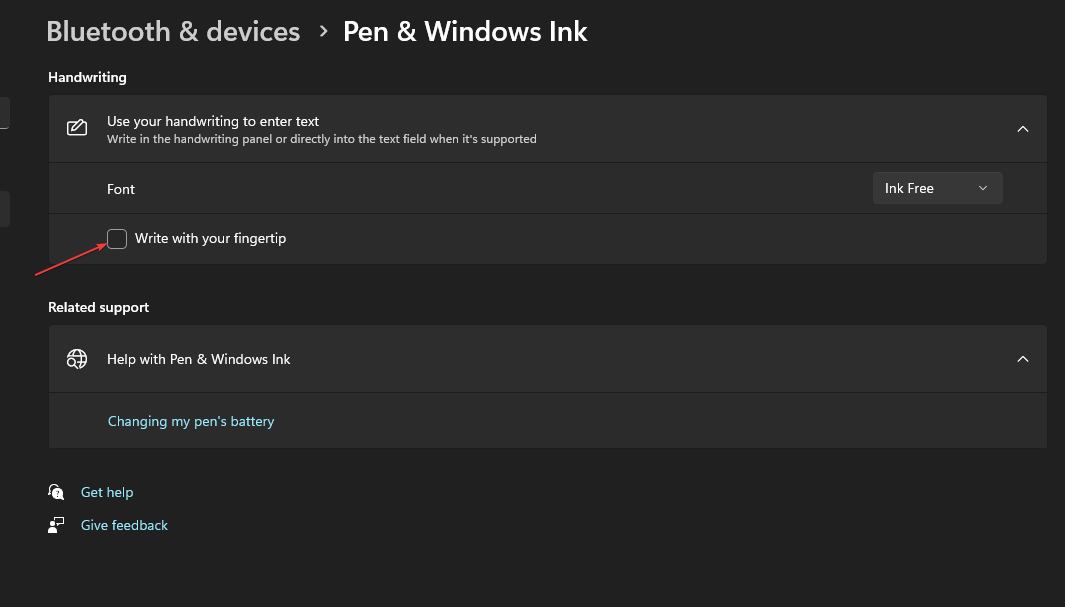त्वरित पहुंच के लिए वीपीएन जोड़ने के आसान तरीके
- विंडोज़ 11 टास्कबार एक यूजर इंटरफ़ेस तत्व है, जो स्क्रीन के नीचे दिखाई देता है।
- यह आपको स्टार्ट मेनू के माध्यम से प्रोग्राम ढूंढने और लॉन्च करने, या वर्तमान में खुले किसी भी प्रोग्राम को देखने की अनुमति देता है।
- सुविधा और बढ़ी हुई उत्पादकता के लिए आप टास्कबार पर अपने वीपीएन जैसे प्रोग्राम जोड़ सकते हैं।
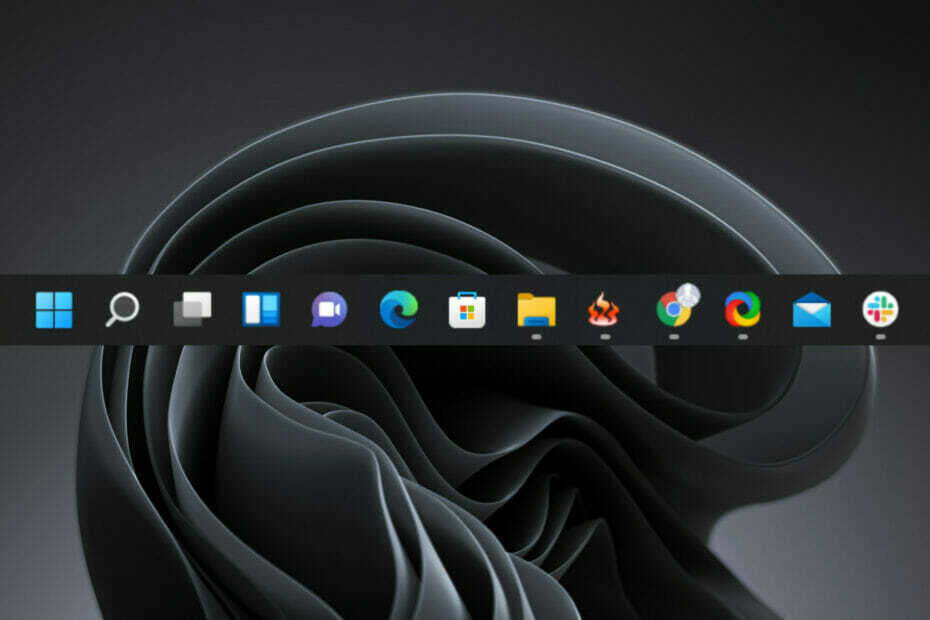
वीपीएन आपकी ऑनलाइन सुरक्षा में मदद करने वाला एक उपकरण है। इसे अपने विंडोज 11 पर टास्कबार में जोड़ना बेहद सुविधाजनक है। यह आपके डिवाइस और वीपीएन सर्वर के बीच एक एन्क्रिप्टेड सुरंग बनाता है।
इसका उपयोग करना विश्वसनीय और प्रभावी वीपीएन यह आपके आईपी पते, स्थान और गतिविधि को हैकर्स की नज़रों से छिपाने में मदद करता है। इसलिए, पहुंच में आसानी के लिए इसे टास्कबार पर रखना समझ में आता है। तो, आइए जानें कि आप ऐसा कैसे कर सकते हैं।

बढ़े हुए सुरक्षा प्रोटोकॉल के साथ कई उपकरणों से वेब ब्राउज़ करें।
4.9/5
छूट प्राप्त करें►

उच्चतम गति दर पर दुनिया भर में सामग्री तक पहुंचें।
4.7/5
छूट प्राप्त करें►

लगातार निर्बाध ब्राउज़िंग के लिए हजारों सर्वर से कनेक्ट करें।
4.6/5
छूट प्राप्त करें►
मैं विंडोज़ 11 में टास्कबार में वीपीएन कैसे जोड़ सकता हूँ?
1. अपने पसंदीदा वीपीएन को टास्कबार में जोड़ें
- प्रेस खिड़कियाँ + एस खोलने के लिए खोज मेनू, टेक्स्ट फ़ील्ड में अपने वीपीएन सॉफ़्टवेयर का नाम दर्ज करें, ऐप पर राइट-क्लिक करें और चुनें टास्कबार में पिन करें.
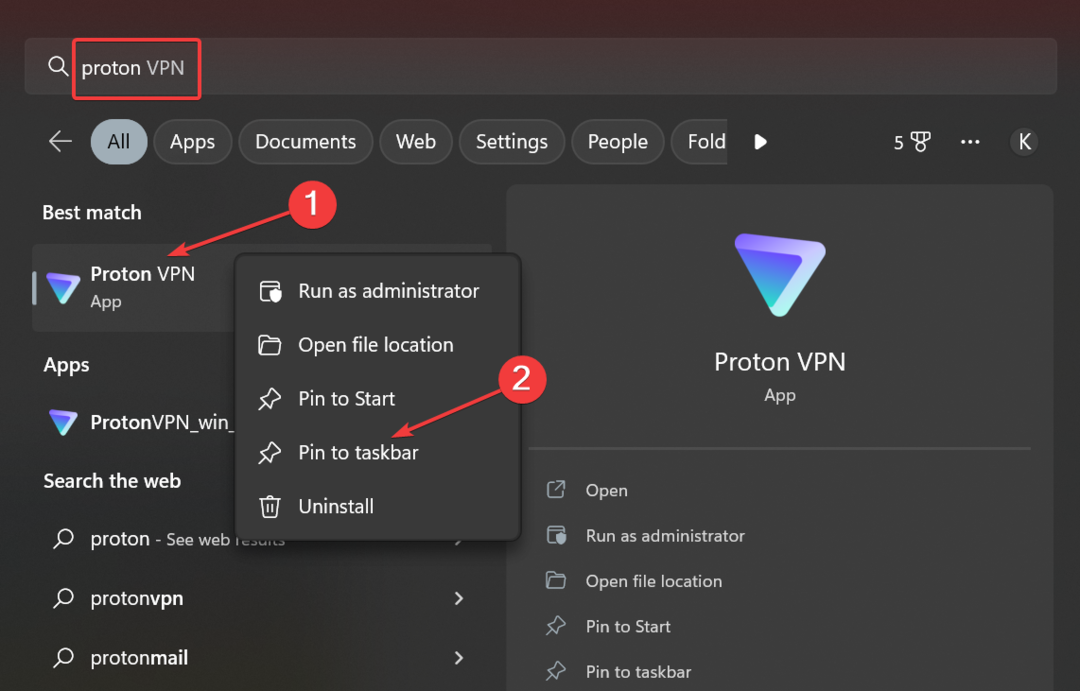
- वीपीएन अब टास्कबार में उपलब्ध होगा और इसे एक क्लिक में लॉन्च किया जा सकता है।
विंडोज़ 11 उपयोगकर्ताओं को त्वरित पहुंच के लिए टास्कबार में ऐप्स जोड़ने की अनुमति देता है, और इसी तरह, आप कोई वीपीएन सॉफ़्टवेयर भी जोड़ सकते हैं। अनजान लोगों के लिए, उपयोगकर्ता भी ऐसा कर सकते हैं टास्कबार में एक वेबसाइट जोड़ें नवीनतम पुनरावृत्ति में.
2. त्वरित सेटिंग्स में एक वीपीएन जोड़ें
- क्लिक करें आवाज़ खोलने के लिए निचले दाएं कोने पर आइकन त्वरित सेटिंग मेन्यू।
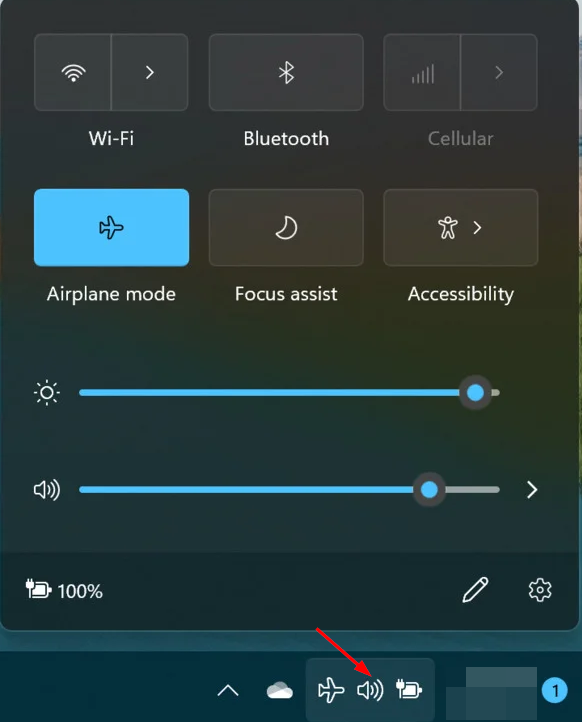
- का चयन करें संपादन करना बटन (पेन-लुकिंग) आइकन.

- क्लिक जोड़ना, और फिर चुनें वीपीएन.
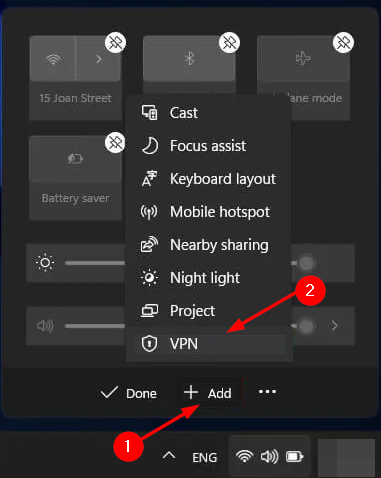
टास्कबार में एक वीपीएन जोड़ने के अलावा, आप मैन्युअल रूप से कॉन्फ़िगर किया गया एक वीपीएन भी जोड़ सकते हैं त्वरित सेटिंग आसान पहुंच के लिए. यदि आपको लगता है कि यह बहुत अधिक हो रहा है, तो आप ऐसा कर सकते हैं टास्कबार छिपाएँ आपको अपने काम पर ध्यान केंद्रित करने की अनुमति देने के लिए।
- विंडोज 11 का अनअटेंडेड इंस्टालेशन कैसे बनाएं
- विंडोज़ 11 पर फ़ोल्डर गायब हो गया? इसे वापस कैसे प्राप्त करें
- विंडोज़ 11 पर मैन्युअल रूप से वीपीएन कैसे सेट करें
- विंडोज़ 11 पर eSIM को कैसे सक्षम या अक्षम करें
- ठीक करें: विंडोज़ 11 पर त्रुटि कोड 2502 और 2503
हमें उम्मीद है कि यह त्वरित मार्गदर्शिका कुछ ही समय में आपके टास्कबार में वीपीएन जोड़ने में आपकी मदद करने में सक्षम थी। और जब आप इस पर हों, तो पता लगाएं कि यह कैसे करना है विंडोज़ 11 में आइकन बदलें और बेहतर दृश्यता और पहचान के लिए प्रत्येक को अनुकूलित करें।
कैसे करें, इस पर भी हमारे पास एक बेहतरीन मार्गदर्शिका है वीपीएन को मैन्युअल रूप से चालू करें विंडोज़ 11, इसलिए इसे चूकें नहीं।
हमें नीचे टिप्पणी अनुभाग में टास्कबार को अनुकूलित करने के बारे में किसी अन्य अतिरिक्त सुझाव के बारे में बताएं।